Помогнете на развитието на сайта, споделяйки статията с приятели!
 Приятен ден!
Приятен ден!
Мисля, че често работи за лаптоп, понякога се намират в подобна ситуация: трябва да копирате много файлове от твърдия диск на лаптопа на твърдия диск на стационарен компютър. Как да направите това?
Опция 1. Просто свържете лаптопа и компютъра към локалната мрежа и прехвърлете файлове. Ако обаче скоростта в мрежата не е висока - този метод ще отнеме много време (особено ако трябва да копирате няколко стотин гигабайта).
Вариант 2: Извадете твърдия диск (hdd) от лаптопа и след това го свържете с компютъра. Цялата информация от hdd може да се копира много бързо (от минусите: трябва да прекарате 5-10 минути от времето, за да се свържете).
Вариант 3. Купете специален "контейнер" (кутия), в който можете да вкарате hdd лаптоп, след което свържете това кутийче към USB порта на всеки компютър или друг лаптоп.
Нека разгледаме по-подробно последните няколко опции …
1) Свържете твърдия диск (2, 5 инча HDD) от лаптопа към компютъра
Е, първото нещо, което трябва да направите, е да извадите твърдия диск от лаптопа (вероятно ще ви е необходима отвертка, която зависи от модела на устройството ви).
Необходимо е първо да изключите лаптопа и след това да извадите батерията (зелената стрелка на снимката по-долу). Жълтите стрелки на снимката показват закрепването на капака, зад който е твърдият диск.
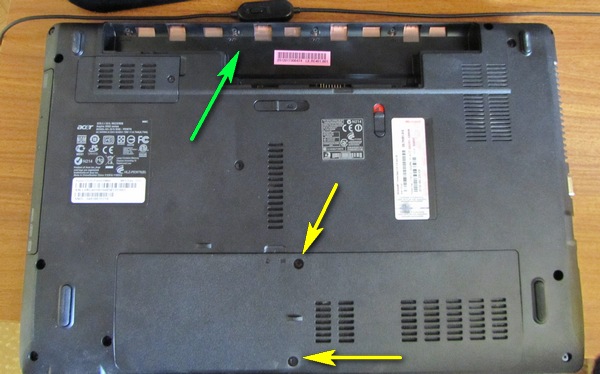
Лаптоп Acer Aspire.
След като свалите капака - извадете твърдия диск от кутията на ноутбука (вижте зелената стрелка на снимката по-долу).

Преносим компютър Acer Aspire: твърд диск Western Digital Blue 500 GB.
След това изключете компютъра от мрежата и свалете страничния капак. Тук трябва да кажете няколко думи за интерфейса за свързване на hdd.
IDE - стар интерфейс за свързване на твърд диск. Осигурява скорост на връзката от 133 MB / s. Сега това се случва все по-малко и по-малко, мисля, че не си заслужава много да обмисля тази статия в тази статия …

Твърд диск с IDE интерфейс.
SATA I, II, III - нов интерфейс за свързване на HDD (осигурява скорости от 150, 300, 600 MB / s, съответно). Основните точки, свързани със SATA, по отношение на средния потребител:
- няма джъмпери, които преди са били на IDE (и по този начин твърдият диск не може да бъде "неправилно" свързан);
- по-висока скорост на работа;
- пълна съвместимост между различните версии на SATA: не можете да се страхувате от конфликти на различни устройства, устройството ще работи на всеки компютър, чрез коя версия на SATA няма да бъде свързано.

HDD Seagate Barracuda 2 TB с поддръжка за SATA III.
Така че, в съвременния системен елемент, устройството и твърдият диск трябва да бъдат свързани чрез интерфейса SATA. Например в моя пример реших да свържа твърдия диск на лаптопа вместо CD-ROM.

Системният елемент. Можете да свържете твърд диск от лаптопа, например, вместо от устройство (CD-Rom).
Всъщност, остава само да изключите кабелите от устройството и да се свържете с тях hdd лаптоп. След това корупционно включете компютъра и копирайте цялата необходима информация.

Свързахте hdd 2.5 към компютъра …
В снимката по-долу може да се отбележи, че дискът сега се показва в "моя компютър" - т.е. с него можете да работите като обикновен локален диск (извинявам се за тавтологията).
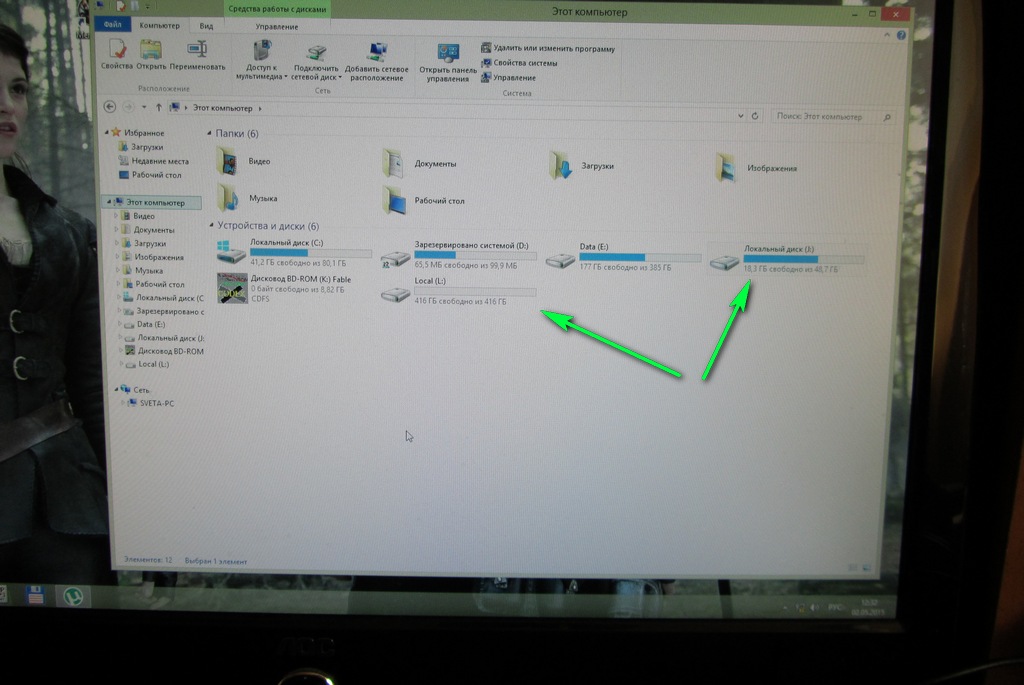
Приложен 2, 5-инчов HDD от лаптопа се показва в "компютъра ми" като най-често срещаното местно устройство.
Между другото, ако искате да поддържате диска постоянно свързан към компютъра - трябва да го поправите. За да направите това, най-добре е да използвате специална "шейна", която ви позволява да закрепите дискове 2, 5 инча (от лаптопи, по-малки от 3, 5-инчов компютър) в отделенията на конвенционалните HDD. Снимката по-долу показва подобни "шейни".

Слайдове от 2, 5 до 3, 5 (метал).
2) BOX (BOX) за свързване на HDD лаптоп към всяко устройство с USB
За потребители, които не искат да "бъркат" с плъзгане на дисковете назад и напред или например искат да получат преносимо и удобно външно устройство (от останалите стари лаптоп устройства) - има специални устройства на пазара - "кутии" (BOX).
Какво е той? Малък контейнер, малко по-голям от размера на самия твърд диск. В него по правило има 1-2 USB порта за свързване към портовете на компютър (или лаптоп). Кутията може да бъде отворена: hdd е поставена вътре и фиксирана там. Някои модели, между другото, са оборудвани с електрозахранване.
Всъщност, това е, след като устройството е свързано с кутията, тя се затваря и след това може да се използва заедно с кутията, сякаш това е обикновен външен твърд диск! Снимката по-долу показва подобна кутия на марката "Orico". Тя почти не се различава от външната HDD.

Кутията за свързване на устройства е 2, 5 инча.
Ако погледнете задната част на тази кутия, има капак там, а зад нея има специален "джоб", в който е поставен твърдият диск. Такива устройства са доста прости и много удобни.

Вътрешен изглед: 2, 5-инчов джоб за вграждане на HDD.
PS
За IDE дисковете, за да говорите, вероятно няма смисъл. За да кажа истината дълго време с тях, не работя, не мисля, че някой друг активно ги използва. Ще бъда благодарен, ако някой добави към тази тема …
Всички добра работа HDL!